- Sujuv kerimine on enamikus brauserites rakendatud funktsioon, mis võimaldab paremini kerida erineva suurusega veebilehtedel.
- Allolevas juhendis tutvustatakse, kuidas saate funktsiooni lubada mõnes kõige populaarsemas brauseris.
- Sarnaste õpetuste saamiseks külastage meie fantastilist lehte Brauserite leht.
- Kui soovite tehnoloogia kohta rohkem teada saada, minge välja Mis on leht.

See tarkvara hoiab teie draiverid töökorras ja hoiab teid kaitstud tavaliste arvutivigade ja riistvaratõrgete eest. Kontrollige kõiki draivereid nüüd kolme lihtsa sammuga:
- Laadige alla DriverFix (kinnitatud allalaadimisfail).
- Klõpsake nuppu Käivitage skannimine leida kõik probleemsed draiverid.
- Klõpsake nuppu Draiverite värskendamine uute versioonide saamiseks ja süsteemi talitlushäirete vältimiseks.
- DriverFixi on alla laadinud 0 lugejaid sel kuul.
Kunagi olete kuulnud terminit Smooth Kerimine? Kas otsite, kuidas seda arvutis lubada? Selles juhendis näitame teile, mis on sujuv kerimine ja kuidas saate seda oma arvutis lubada.
Sujuv kerimine, nagu nimigi ütleb, on hiljuti kasutusele võetud täiustav funktsioon, mis on loodud veebibrauserites kerimise parandamiseks. Selle funktsiooni on muu hulgas kasutanud Mozilla Firefox, Google Chrome, Internet Explorer, Edge ja Opera Mini.
Selle funktsiooni abil saate lehel sujuvalt sirvida, olenemata selle suurusest. Kui sujuv kerimine on enamikus brauserites nüüd põhifunktsioon, on paljudel inimestel siiski mõnevõrra keeruline seda kasutada / lubada.
Kuidas lubada sujuva kerimise arvutis? Esiteks peaksite teadma, et sujuv kerimine on saadaval kõigis suuremates brauserites. Selle lubamiseks Firefoxis peate lihtsalt kontrollima vahekaardil Eelistused suvandit Sujuv kerimine. See protsess on Chrome'is veidi arenenum ja see nõuab Chrome'i lehe about: flags külastamist ja lubab sealt sujuva kerimise.
Kuidas lubada sujuva kerimise arvutis?
- Luba Opera sujuv kerimine
- Luba sujuv kerimine Microsoft Edge'is
- Lubage sujuv kerimine Mozilla Firefoxis
- Luba sujuv kerimine Google Chrome'is
1. Luba Opera sujuv kerimine
Operatsioonis on sujuva kerimise lubamine lihtne, kuigi tasub mainida, et brauser ise seda funktsiooni vaikimisi ei paku.
Kuid Operal on lai laienduste kogu, millele tal on juurdepääs, mis võimaldab teil sujuva kerimise kogemuse brauserisse lisada.
Seda tehakse tänu pikendusele nimega SmoothScroll mis võimaldab teil sujuvalt veebisaitidel kerida nii klaviatuuri kui ka hiire abil.
Kuidas lisada SmoothScrolli ooperisse.
- Avatud Ooper
- Vajutage Laiendused nuppu.
- See näeb põhiekraanil välja nagu kuup
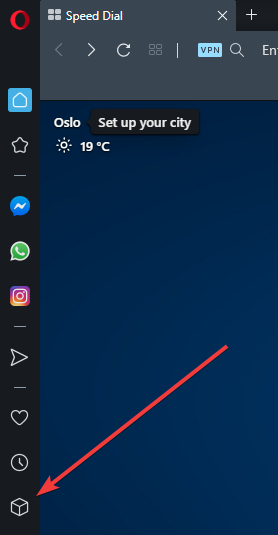
- See näeb põhiekraanil välja nagu kuup
- Aastal Pikendamine ekraanil valige Hankige rohkem laiendusi
- Trüki sisse SmoothScroll aastal Lisandmoodulite otsimine otsinguriba
- Valige laiendus ja seejärel klõpsake nuppu + Lisa ooperisse

Nüüd, kui olete laienduse installinud, nautige paremat viisi oma veebisaitidel navigeerimiseks.
Kohandamisest rääkides võivad Opera laiendused brauseri täielikult muuta, võimaldades teil selle spetsialiseeruda soovitud suunas: voogesitus, mängimine, WordPressis kirjutamine jne.
Kokkuvõttes on see suurepärane brauser, mida kasutada, kui soovite midagi kaasaegset ja tõhusat.

Ooper
Installige see välkkiire veebibrauser ja pääsege laiendusteegi kaudu juurde sujuva kerimise võimalustele.
Külastage veebisaiti
2. Luba sujuv kerimine Microsoft Edge'is
Sujuva kerimise lubamine Microsoft Edge'is on üsna lihtne ja selles juhendis näitame teile, kuidas seda õigesti teha.
Selleks toimige järgmiselt.
- Avage dialoogiboks Käivita, vajutades Windowsi klahv + R.
- Tippige dialoogiboksi süsteemiomadused arenenud ja vajutage Sisenema.
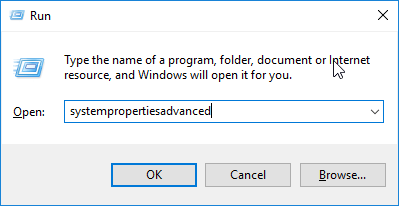
- Klõpsake valikute loendis nuppu Täpsem vaheleht.
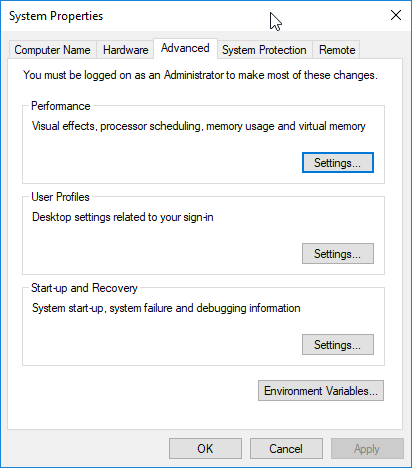
- Under Performance, klõpsake nuppu Seaded nuppu.
- Leidke ja kontrollige Sujuva kerimise loendikastid.
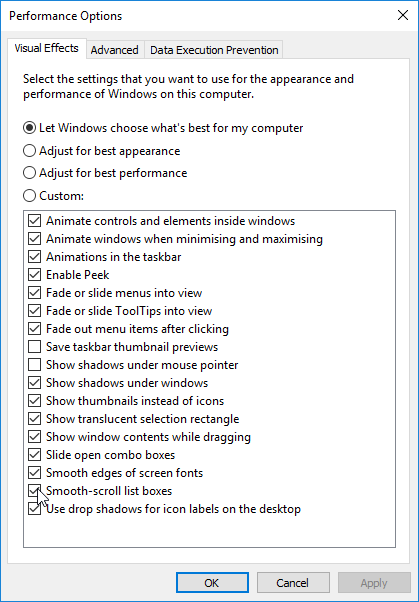
- Valige Rakenda> OK.
- Klõpsake nuppu Okei protsessi lõpuleviimiseks uuesti kinnitusviibis.
Pärast lõpetamist peaks sujuv kerimine Edge'is tööle hakkama.
3. Lubage sujuv kerimine Mozilla Firefoxis
Sujuva kerimisfunktsiooni lubamiseks Mozilla Firefoxis järgige järgmisi lihtsaid juhiseid:
- Käivitage Firefox.
- Tüüp umbes: eelistus aadressiribal ja seejärel vajutage klahvi Sisenema võti.

- Leidke kuvatavas aknas asukoht Sirvimine ja kontrollige Kasutage sujuvat kerimiskasti selle all. See võimaldab sujuva kerimise funktsiooni.
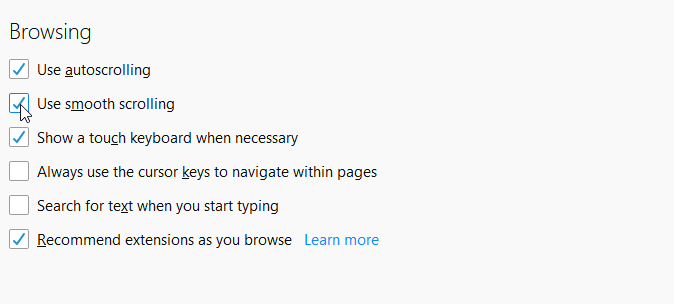
- Ja teil on hea minna!
Pärast funktsiooni lubamist saate proovida brauseri seaded ümber seadistada, et sujuva kerimisfunktsiooni veelgi optimeerida.
Selleks tutvuge järgmiste sammhaaval juhistega.
- Käivitage Firefox.
- Tüüp umbes: konfig aadressiväljale ja vajutage Sisenema. See peaks avama seadete loendi.
- Järgmises aknas sisestage general.smoothScroll.currentVelocityWeighting määratud otsingukasti ja vajutage Sisenema.
- Topeltklõpsake tulemuste loendis kirjel ja määrake selle väärtuseks 0.
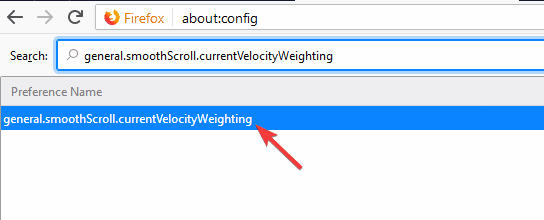
- Määra general.smoothScroll.mouseWheel.durationMaxMS kuni 250.
- Määra genral.smoothScroll.stopDecelerationWeighting kuni 0.75.
- Lõpuks peate määrama hiireratas.min_line_scroll_amount kuni 28.
- Ja kõik on valmis!
4. Luba sujuv kerimine Google Chrome'is
Erinevalt enamikust tavalistest brauseritest pole sujuv kerimine Chrome'is vaikimisi lubatud. Google Chrome'is funktsiooni lubamiseks järgige allolevaid juhiseid:
- Avage oma Chrome'i brauser ja sisend umbes: lipud või kroom: // lipud aadressiribale ja vajutage Sisenema.

- Leidke kuvatud konfiguratsioonilehel Sujuv kerimine ja klõpsake seda.
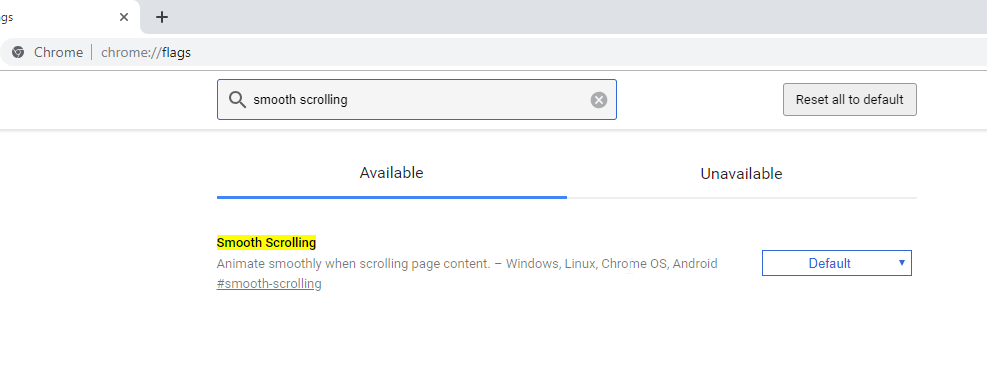
- Klõpsake järgmises aknas nuppu Luba> Taaskäivita kohe.
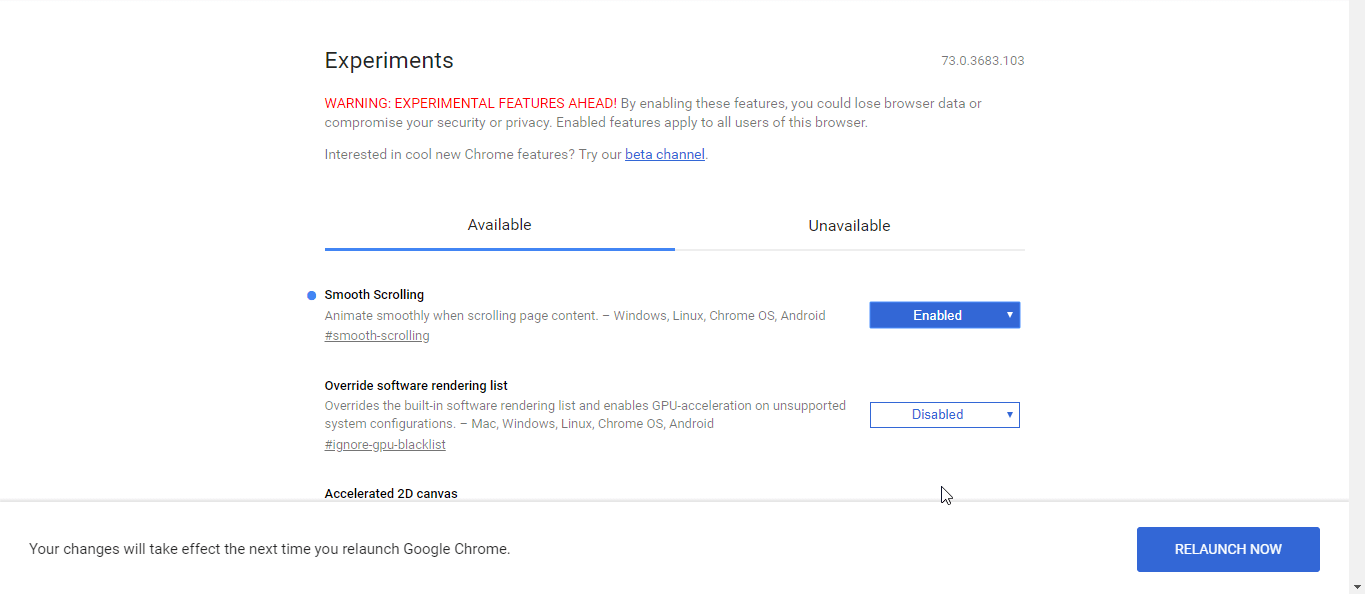
Kui see on tehtud, saate oma arvutis nautida optimeeritud sujuva kerimise kogemust.
Selles juhendis näitasime teile, mis on sujuv kerimine ja kuidas seda suuremates brauserites lubada. Kui leiate, et see juhend on kasulik, jätke meile allpool kommentaar.


![Pimeda režiimi väljalülitamine Chrome'is [Windows ja Mac]](/f/ed8d9289a7eaa945967c8800b22c7240.jpg?width=300&height=460)
